Windows 11 Проводник файлов продолжает сбой [Исправить]
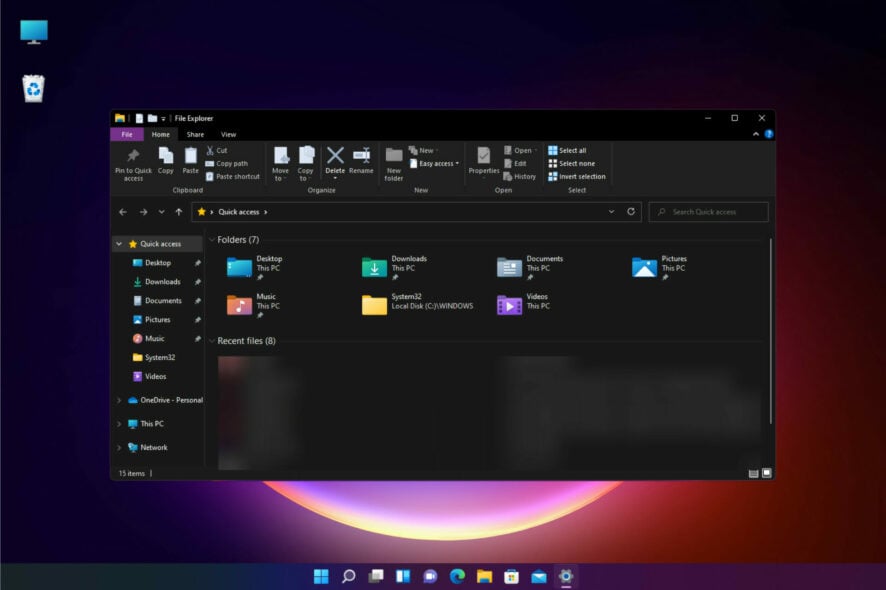 Проводник файлов нестабильно работает в Windows 11? Вы можете ознакомиться с этой статьей, чтобы получить лучшие решения.
Проводник файлов нестабильно работает в Windows 11? Вы можете ознакомиться с этой статьей, чтобы получить лучшие решения.
Проводник файлов – это важная интегрированная часть последних версий ОС. В этом контексте поддержание его в надлежащем состоянии является обязательным.
Чтобы узнать, как Проводник файлов отличается от предыдущей версии ОС, ознакомьтесь с некоторыми новыми функциями, сравнением и советами по обновлению.
Кроме отличных функций, которые приносит новый Проводник файлов, пользователи сообщают о некоторых беспокоящих проблемах.
Иногда вы можете заметить, что в Windows 11 Проводник файлов продолжает сбой без явного объяснения. Есть несколько причин, почему это происходит, и мы собираемся их описать.
Почему Проводник файлов в Windows продолжает сбой?
➡ Неправильные системные настройки
Одной из самых распространенных причин, по которой Проводник файлов Windows 11 сбой, может быть связано с неправильными системными настройками. Таким образом, вам следует рассмотреть возможность корректировки и оптимизации его расширенных параметров.
Если это причина, по которой ваш Проводник файлов не может нормально работать, убедитесь, что вы найдете некоторые решения позже в этой статье.
➡ Несовместимое стороннее ПО
Возможно, что сторонние антивирусные программы или другие виды вредоносных приложений могут повредить Проводник файлов Windows, вступая в конфликт.
Эта причина может вызывать задержки или лаги при использовании Проводника файлов. Чтобы избежать таких ситуаций, вам определенно следует узнать, как заблокировать установку сторонних приложений на ПК с Windows.
➡ Большое количество файлов в истории
Имея слишком много файлов в Проводнике файлов, вы можете сделать его перенасыщенным ненужной информацией. В этом плане история будет негативно влиять на него, вызывая сбои или замедления.
➡ Поврежденные системные файлы
Поврежденные системные файлы могут стать неработоспособными или непригодными по различным причинам. Таким образом, они также могут влиять на поведение вашего Проводника файлов.
Это обычно происходит неожиданно, оставляя вас в невозможности получить доступ к Проводнику файлов или использовать его нормально.
Вы должны знать, что эти причины не редкость, поэтому существует множество способов их исправить. К счастью, они похожи на те, которые вы знаете, были применены для исправления проблем с повреждением файлов в Windows 10.
Более того, существует множество вариантов, которые могут возникнуть, и все они решаемы с помощью решений ниже:
- Проводник файлов Windows 11 вылетает при щелчке правой кнопкой мыши
- Проводник файлов Windows 11 не открывается с панели задач
- Проводник файлов вылетает после обновления в Windows 11
- Проводник Windows вылетает после перехода в спящий режим
- Проводник Windows продолжает перезапускаться в Windows 11
- Проводник файлов не работает в Windows 11
- Проводник Windows сбой при выборе файла
- Проводник файлов Windows 11 сбой при запуске
Что такое Проводник Windows?
Проводник Windows – одна из ключевых частей этой ОС. Без него вы не можете ничего делать нормально. К сожалению, нет способа переустановить Проводник Windows. Однако вы можете отремонтировать его с помощью различных методов, таких как команды SFC или DISM и т. д.
У нас есть отдельное руководство по этому поводу. Читайте: Как отремонтировать поврежденные компоненты Windows
Вероятно, вы хотите переустановить Проводник Windows просто потому, что сталкиваетесь с некоторыми проблемами с ним. Не волнуйтесь. Существует множество методов, которые вы можете попробовать, чтобы решить вашу проблему.
Чтобы узнать о лучших решениях, которые стоит рассмотреть, если ваш Проводник файлов Windows 11 ведет себя странно, убедитесь, что вы полностью прочитали эту статью.
Как исправить сбой Проводника файлов в Windows 11?
1. Настройте параметры Проводника файлов
-
Откройте Панель управления.
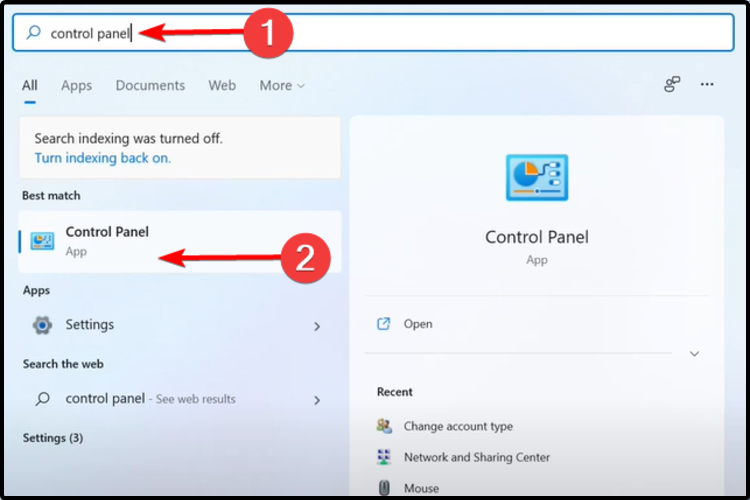
- В строке поиска в правом верхнем углу введите Параметры Проводника файлов и откройте его.
- Выберите вкладку Общие.
-
Рядом с выпадающим меню Открывать Проводник файлов в: выберите опцию Этот ПК.
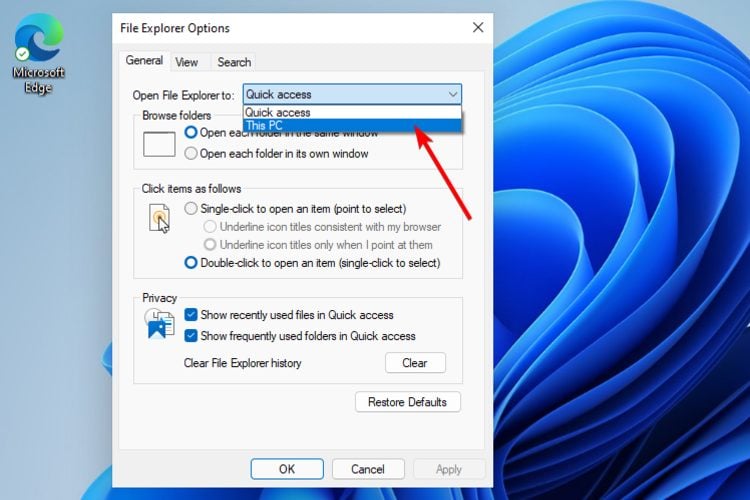
- Нажмите Применить, затем ОК.
Это первый и самый простой метод, который стоит попробовать, если ваш Проводник файлов продолжает сбой. Он может помочь, учитывая, что эта проблема может возникнуть из-за неправильных настроек.
2. Используйте командную строку
-
Нажмите кнопку Пуск, введите Командная строка, затем щелкните по ней правой кнопкой мыши и выберите Запустить от имени администратора.
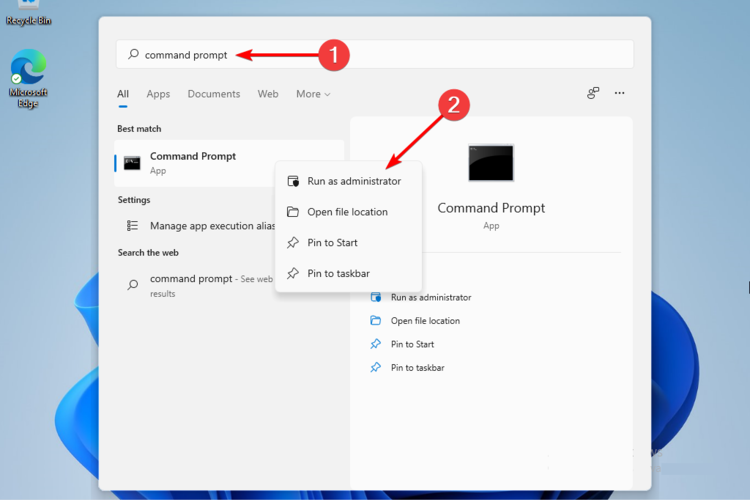
-
В появившемся окне введите следующую команду, затем нажмите Enter:
sfc /scannow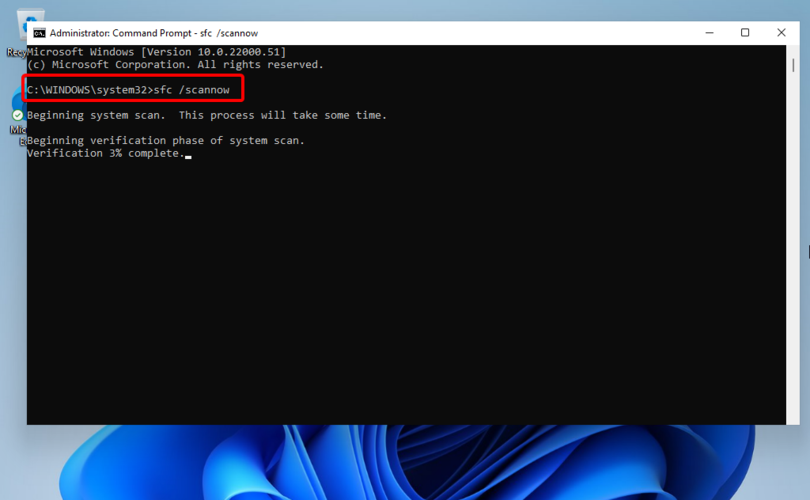
- Подождите, пока процесс завершится.
- Перезагрузите ПК.
Эта команда также известна как Проверка системных файлов и позволяет вам сканировать и восстанавливать повреждения в системных файлах Windows. Таким образом, это определенно может помочь, если Проводник файлов Windows 11 находится в цикле сбоя.
Более продвинутой альтернативой для этой проблемы является использование специального программного обеспечения, которое находит и ремонтирует поврежденные файлы Windows.
3. Очистите кэш
- Нажмите кнопку Пуск на панели задач, чтобы открыть поле поиска.
-
Введите Панель управления в поле поиска, затем щелкните по первому результату.
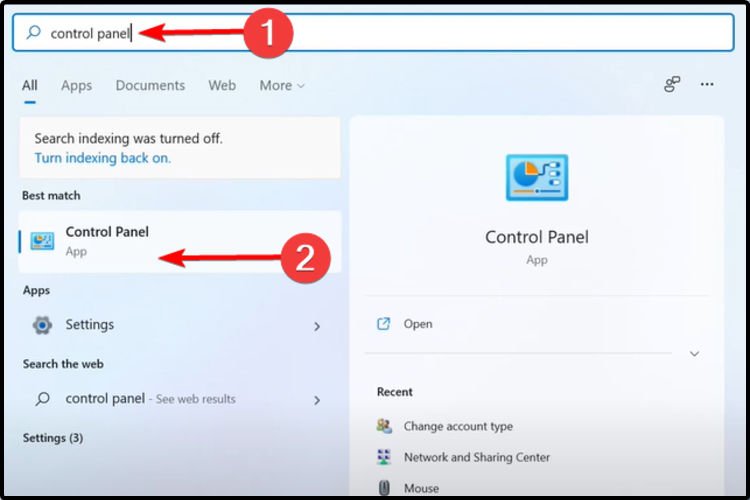
-
В строке поиска в правом верхнем углу введите Параметры Проводника файлов и нажмите Enter, чтобы открыть его.
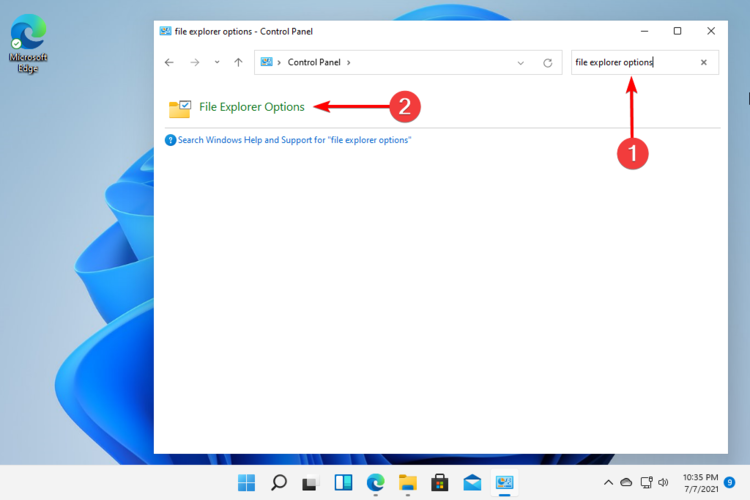
-
Перейдите на вкладку Общие.
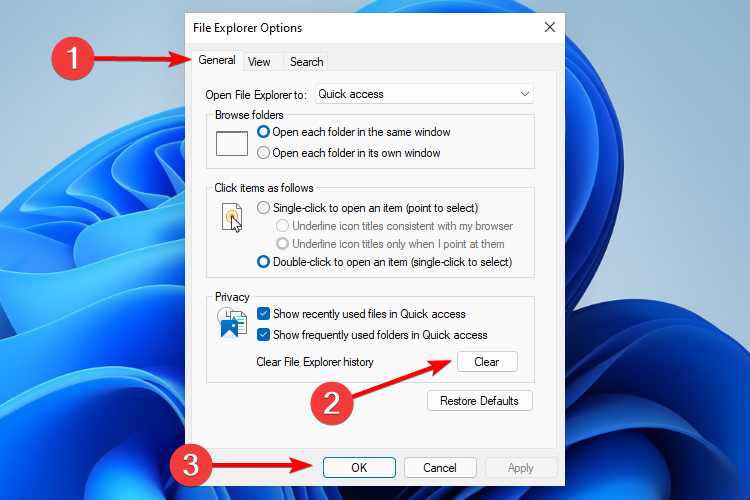
- В разделе Конфиденциальность нажмите Очистить.
- Выберите ОК, чтобы подтвердить выбор.
Иногда кеш истории Проводника файлов может повредиться или оказаться слишком большим. В этих ситуациях файлы и папки загружаются медленно или вообще не загружаются.
С помощью этой опции вы сможете очистить историю и также предотвратить ненужное использование памяти, что может быть объяснением сбой вашего Проводника файлов Windows 11.
Читать далее об этой теме
- Как исправить проблемы с Проводником файлов в Windows 10/11
- Исправить: сбой Проводника файлов после щелчка правой кнопкой мыши [Простое руководство]
- Как исправить сбои Проводника файлов в Windows 10/11
- Ошибка приложения Explorer.exe в Windows 10/11 [ЛУЧШИЕ РЕШЕНИЯ]
- Как остановить Windows 10 от закрытия программ без предупреждения
4. Проверьте наличие обновлений Windows
-
Откройте Настройки.
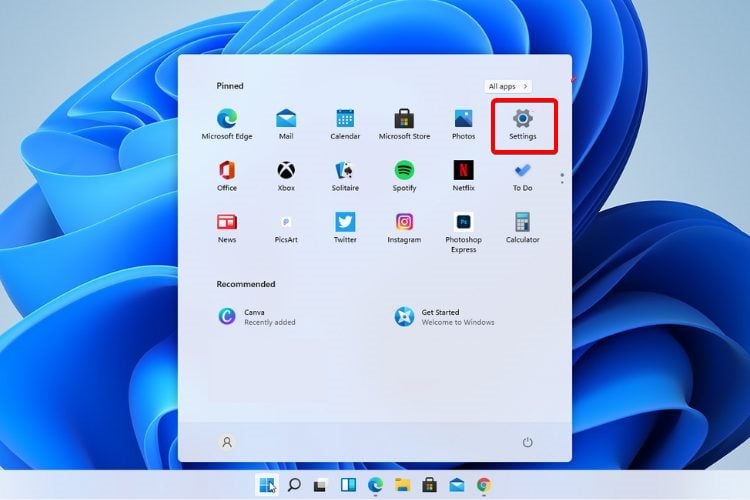
-
Перейдите в Обновление Windows.
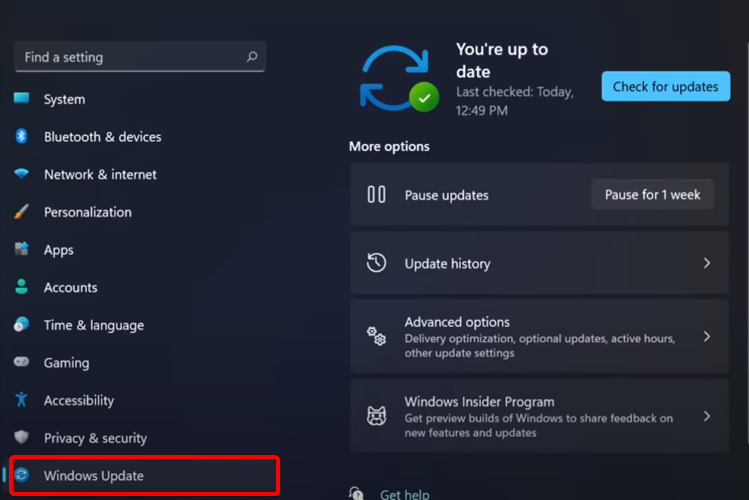
-
Выберите Проверка обновлений.
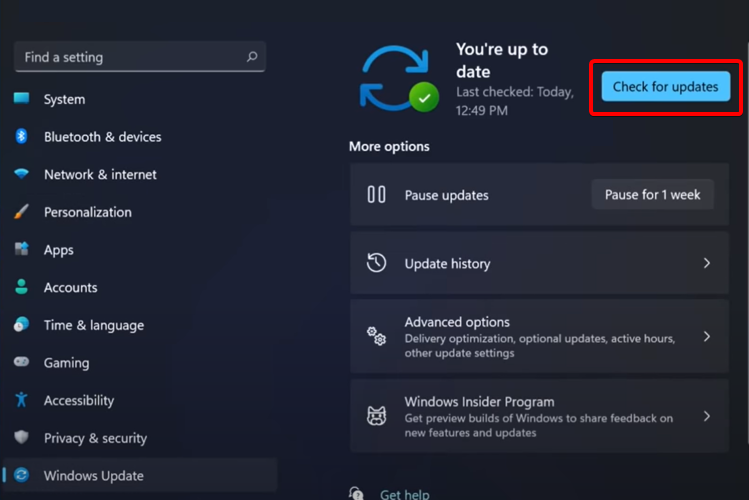
С помощью этого метода ваша ОС автоматически предложит и исправит проблемы, такие как поврежденные настройки, которые создают другие проблемы. Если вы сталкиваетесь с ситуацией, когда Проводник файлов рабочего стола Windows 11 сбивается или не работает после обновления, вы можете пропустить этот метод.
5. Выполните определенные команды с помощью Windows PowerShell
-
Щелкните правой кнопкой мыши на иконе Пуск, затем выберите Windows Terminal (администратор).
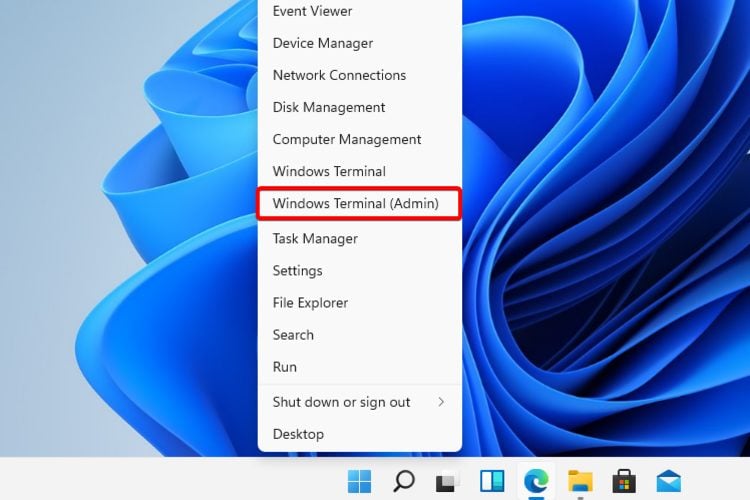
-
В PowerShell введите следующую команду, затем выполните её:
Repair-WindowsImage -Online –RestoreHealth - Подождите, пока процесс завершится.
- Перезагрузите ПК.
Запуск команды восстановления исправит ситуацию очень быстро, когда Проводник файлов Windows 11 закрывается автоматически.
6. Перезапустите Проводник файлов Windows 11
-
Нажмите Ctrl + Alt + Delete на клавиатуре, затем выберите Диспетчер задач.
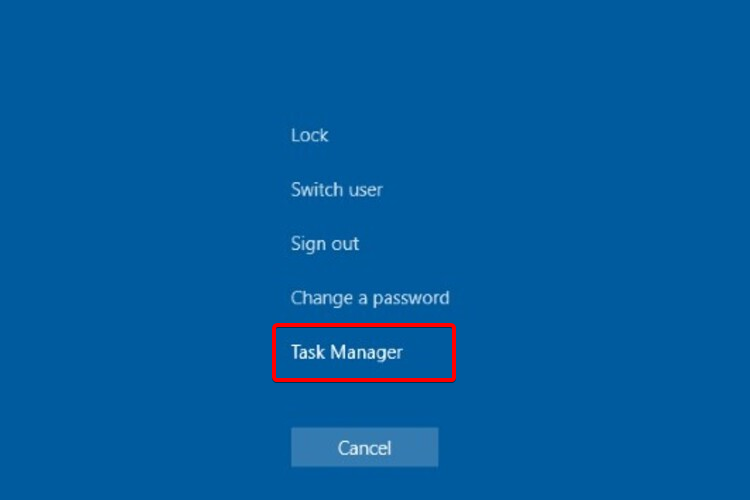
-
Щелкните на вкладке Процессы, найдите Проводник файлов, затем выберите его.
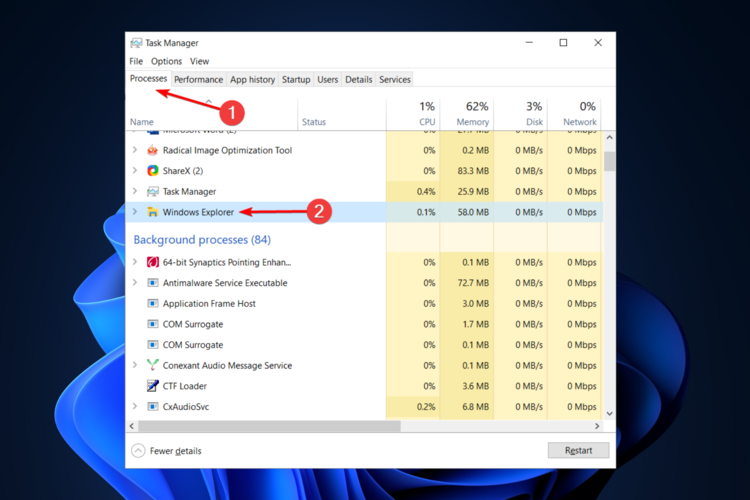
- Нажмите кнопку Перезапустить.
7. Обновите драйвер графического процессора
Мы советуем вам полагаться на сторонний инструмент для обновления драйвера графического процессора. Это связано с тем, что в Windows Update вы получите только общее обновление видеодрайвера, которое может быть не актуальным.
Поэтому мы рекомендуем вам использовать Outbyte Driver Updater. Он может扫描 и обновить любые драйверы до последней версии одним щелчком. Процесс также очень быстрый. В противном случае он имеет множество преимуществ, о которых вы узнаете, как только начнете его использовать.
⇒ Получите Outbyte Driver Updater
Как предотвратить сбой Проводника файлов Windows 11?
Мы предлагаем несколько полезных вариантов, чтобы предотвратить сбой вашего Проводника файлов Windows 11. Ознакомьтесь с следующими советами:
- Постоянно обновляйте вашу ОС
- Регулярно очищайте историю Проводника файлов
- Исправляйте поврежденные файлы и диски
- Убирайте элементы из меню Быстрого доступа
- В качестве дополнительного совета вам следует отключить сторонние расширения и антивирусные программы.
Вы больше не столкнетесь с проблемами в Проводнике файлов, постоянно используя указанные выше аспекты.
Если ваш Проводник файлов работает с проблемами в Windows 11, убедитесь, что хотя бы один из перечисленных вариантов поможет вам с минимальными усилиями. В противном случае мы подготовили больше решений в этой статье, посвященной проблемам с поиском Проводника файлов в Windows 10/11.
Обратите внимание, что с самой запрашиваемой функцией Проводник файлов Windows 11 позволяет добавлять дополнительные вкладки, что может обеспечить более персонализированный вид. Учитывая это, Магазин Microsoft является одним из ваших основных союзников.
Тем не менее, для тех, кто не так доволен последними изменениями интерфейса, не стесняйтесь прочитать, как вернуть ленту Проводника файлов Windows 10 на Windows 11.













